सामग्री तालिका
जब तपाइँ पृष्ठ वा डिजाइनमा जानकारी पढ्नुहुन्छ, राम्रो सामग्री पङ्क्तिबद्धताले तपाइँको पढ्ने अनुभवलाई अझ रमाइलो बनाउँछ। खराब पङ्क्तिबद्ध डिजाइनले अप्रिय दृश्य प्रस्तुति मात्र सिर्जना गर्दैन तर अव्यवसायिकता पनि देखाउँछ।
वर्षौंदेखि ग्राफिक डिजाइन उद्योगमा काम गर्दा मलाई पङ्क्तिबद्धताको महत्त्व सिकाएको छ। जब म पाठसँग काम गर्छु, म सधैं पाठ, अनुच्छेद, र सम्बन्धित वस्तुहरू पङ्क्तिबद्ध गर्छु ताकि पाठकहरूका लागि मेरो सन्देश राम्रोसँग बुझाउन सकिन्छ।
तपाईँले व्यापार कार्ड, ब्रोशर र इन्फोग्राफिक्स जस्ता जानकारीमूलक सामग्री सिर्जना गर्दा पङ्क्तिबद्धता विशेष गरी महत्त्वपूर्ण हुन्छ। यसले तपाइँलाई प्राकृतिक पठन व्यवहारको लागि सहज हुने तरिकामा पाठ व्यवस्थित गर्न अनुमति दिन्छ र पक्कै पनि, यसले तपाइँको डिजाइनको उपस्थितिलाई बढाउँछ।
तपाइँ कसरी एक व्यापार कार्ड डिजाइन गर्न पाठलाई पङ्क्तिबद्ध गर्न सक्नुहुन्छ भन्ने उदाहरण हेर्न चाहनुहुन्छ। Adobe Illustrator? मैले केहि उपयोगी सुझावहरू पनि समावेश गरेको छु जसले तपाईंलाई अन्तिम-मिनेटको कामको समयसीमाबाट बचाउनेछ।
सिर्जना गर्न तयार हुनुहुन्छ?
Adobe Illustrator मा पाठ पङ्क्तिबद्ध गर्ने २ तरिकाहरू
नोट: स्क्रिनसटहरू Illustrator CC Mac संस्करणबाट लिइएका हुन्, Windows संस्करण अलि फरक देखिन सक्छ।
पङ्क्तिबद्ध गर्नु भनेको मार्जिन वा रेखामा आफ्ना तत्वहरूलाई व्यवस्थित गर्नु जस्तै हो। तपाईले Illustrator मा पाठलाई सजिलै पङ्क्तिबद्ध गर्न सक्ने दुईवटा सामान्य तरिकाहरू छन्। तपाईं अनुच्छेद प्यानल र पङ्क्तिबद्ध प्यानलबाट पाठ पङ्क्तिबद्ध गर्न सक्नुहुन्छ।
व्यापार कार्ड डिजाइनको एउटा उदाहरण हेरौं। यहाँ, मसबै जानकारी तयार छ तर तपाईले देख्न सक्नुहुन्छ यो अव्यवस्थित र पढ्न अतार्किक देखिन्छ।
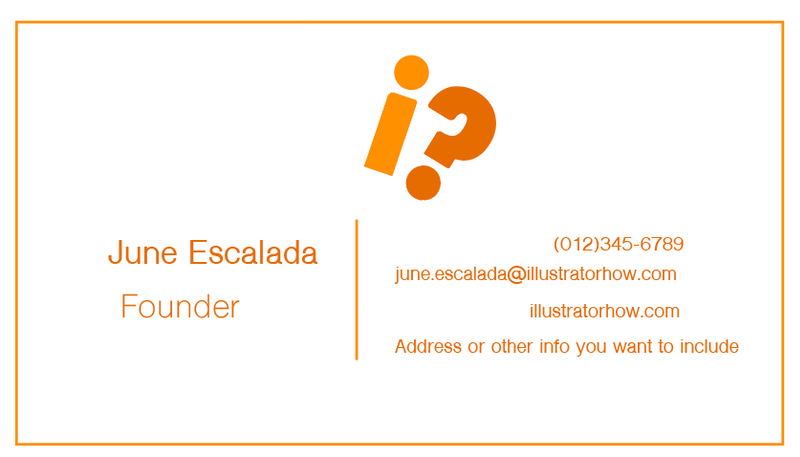
यस उदाहरणमा कुनै अनुच्छेद नभएको कारणले, म पङ्क्तिबद्ध प्यानलबाट पाठलाई कसरी पङ्क्तिबद्ध गर्ने भनेर देखाउनेछु।
प्यानल पङ्क्तिबद्ध गर्नुहोस्
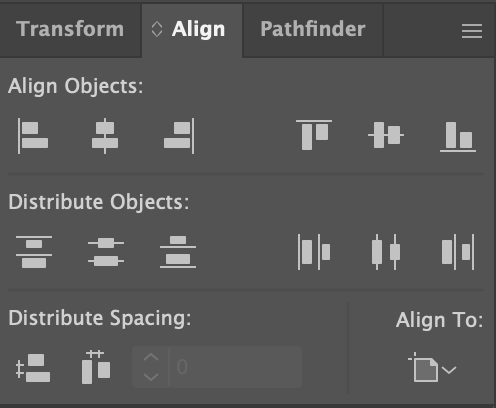
चरण 1 : तपाईंले पङ्क्तिबद्ध गर्न चाहनुभएको पाठ चयन गर्नुहोस्। उदाहरणका लागि, यहाँ म मेरो नाम र स्थितिलाई दायाँ-पङ्क्तिबद्ध गर्न चाहन्छु र त्यसपछि मेरो सम्पर्क जानकारी बायाँ-पङ्क्तिबद्ध गर्न चाहन्छु।
चरण 2 : जानुहोस् पङ्क्तिबद्ध > वस्तुहरू पङ्क्तिबद्ध गर्नुहोस् , र तपाईंको पाठ वा वस्तुको लागि तदनुसार पङ्क्तिबद्धता छनौट गर्नुहोस्। यहाँ, म मेरो नाम र स्थानलाई तेर्सो रूपमा पङ्क्तिबद्ध गर्न चाहन्छु।
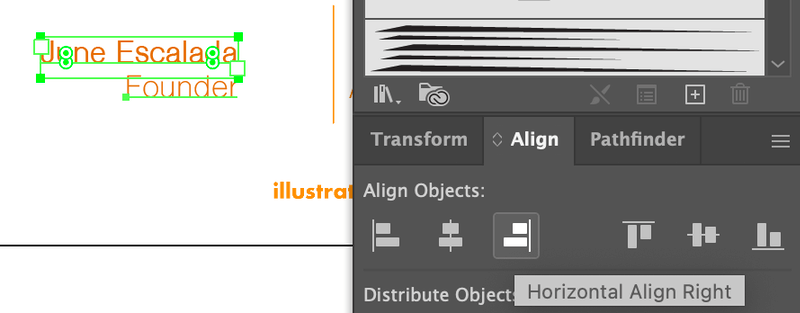
अब, म मेरो सम्पर्क जानकारी व्यवस्थित गर्न तेर्सो पङ्क्तिबद्ध बायाँ मा क्लिक गर्छु।
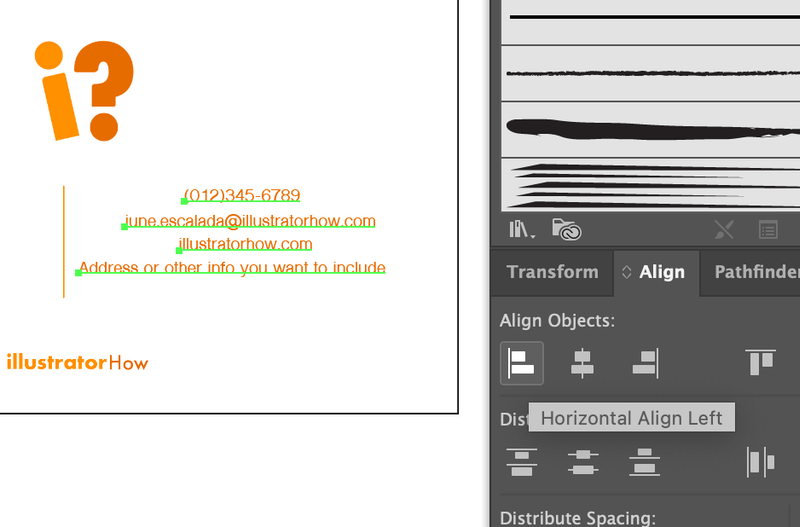
अन्ततः, मैले लोगो र ब्रान्ड नामलाई व्यापार कार्डको अर्को छेउमा सार्ने निर्णय गरें ताकि सम्पर्क पृष्ठ सफा देखिन सकोस्।
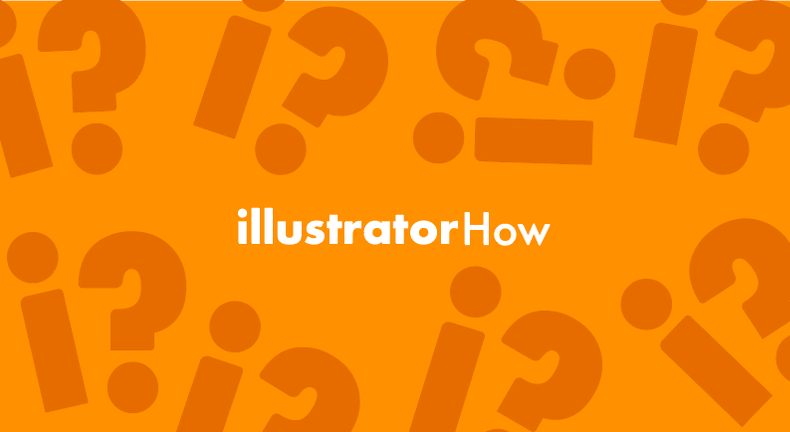
त्यो हो! तपाईं केवल 20 मिनेटमा आधारभूत तर व्यावसायिक व्यापार कार्ड सिर्जना गर्न सक्नुहुन्छ।
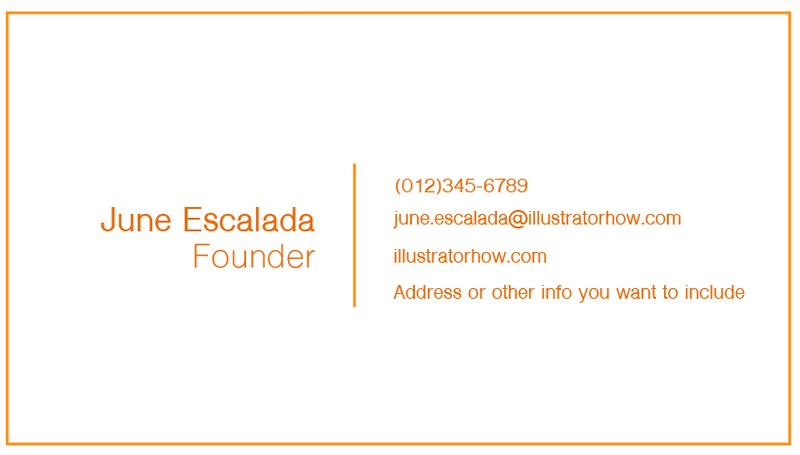
अनुच्छेद पङ्क्तिबद्ध
तपाईंलाई आफ्नो कार्य रिपोर्ट वा स्कूल पेपरमा पाठ पङ्क्तिबद्ध गर्ने आधारभूत कुराहरू सायद थाहा छ। के यो प्यानल तपाईंलाई परिचित देखिन्छ?
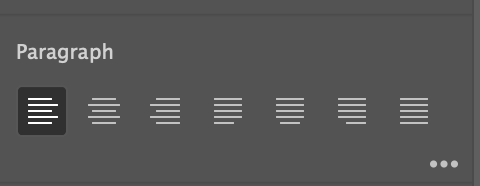
हो, इलस्ट्रेटरमा, तपाइँ पाठलाई पङ्क्तिबद्ध गर्न सक्नुहुन्छ, वा अन्य शब्दहरूमा, अनुच्छेद शैलीहरू जस्तै तपाइँ यसलाई शब्द कागजातमा कसरी गर्नुहुन्छ, केवल पाठ बाकस चयन गर्नुहोस् र तपाईलाई मनपर्ने अनुच्छेद शैली क्लिक गर्नुहोस्।

उपयोगी सुझावहरू
जब यो भारी टेक्स्ट डिजाइनको कुरा आउँछ, राम्रो पङ्क्तिबद्धता र फन्ट चयन कुञ्जीहरू हुन्।
एशीर्षकको लागि बोल्ड फन्ट र मुख्य पाठको लागि हल्का फन्टको संयोजन, त्यसपछि पाठलाई बायाँ, केन्द्र वा दायाँ-पङ्क्तिबद्ध गर्नुहोस्। सकियो।
मैले प्राय: पत्रिका, क्याटलग र ब्रोसर डिजाइनका लागि यो विधि प्रयोग गर्छु।
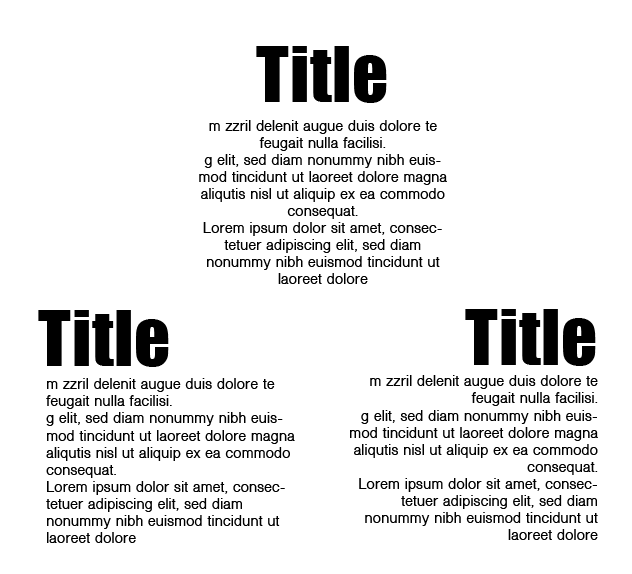
एउटा प्रोफेशनल बिजनेस कार्डलाई द्रुत रूपमा डिजाइन गर्ने अर्को टिप हो, एक तर्फ लोगो वा ब्रान्ड नाम छोड्नुहोस् र अर्कोमा सम्पर्क जानकारी राख्नुहोस् ।
सबैभन्दा सजिलो समाधान भनेको लोगोलाई केन्द्रमा पङ्क्तिबद्ध गर्नु हो। त्यसोभए, एक पक्ष बनाइएको छ। अर्को पृष्ठमा सम्पर्क जानकारीको लागि, यदि तपाइँको जानकारी सीमित छ भने, तपाइँ केवल पाठलाई केन्द्रमा पङ्क्तिबद्ध गर्न सक्नुहुन्छ। अन्यथा, तपाईंले मैले माथि देखाएको शैली प्रयोग गर्न सक्नुहुन्छ।
यस अवस्थामा, तपाईंको ब्रान्ड र तपाईंको सम्पर्क दुवै फरक हुनेछ।
अन्य प्रश्नहरू?
तल केही सामान्य प्रश्नहरू छन् जुन डिजाइनरहरूले Adobe Illustrator मा पाठ पङ्क्तिबद्ध गर्ने बारे छन्। के तपाईलाई जवाफहरू थाहा छ?
align vs justify text: के फरक छ?
पाठ पङ्क्तिबद्ध गर्नु भनेको रेखा वा मार्जिनमा पाठलाई व्यवस्थित गर्नु हो र पाठलाई उचित ठहराउनु भनेको शब्दहरू बीचमा पाठलाई दुवै मार्जिनमा पङ्क्तिबद्ध गर्न ठाउँ सिर्जना गर्नु हो (पाठको अन्तिम रेखा बायाँ, केन्द्र, वा दायाँ-पङ्क्तिबद्ध)।
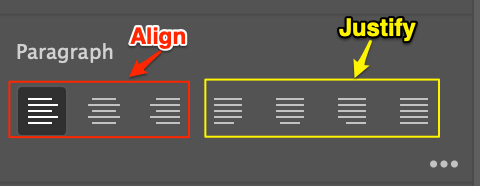
पाठ पङ्क्तिबद्धता को चार प्रकार के हो?
पाठ पङ्क्तिबद्धताका चार मुख्य प्रकारहरू बायाँ-पङ्क्तिबद्ध , केन्द्र-पङ्क्तिबद्ध , दायाँ-पङ्क्तिबद्ध , र उचित<हुन्। ५>।
पाठ बायाँ मार्जिनमा पङ्क्तिबद्ध हुन्छ जब तपाइँ बायाँ-पङ्क्तिबद्ध, आदि छनौट गर्नुहुन्छ।
पृष्ठमा पाठलाई कसरी केन्द्रमा राख्नेAdobe Illustrator?
Adobe Illustrator मा पृष्ठमा पाठ केन्द्रित गर्ने सबैभन्दा छिटो तरिका Align प्यानल > Horizontal Align Centre > आर्टबोर्डमा पङ्क्तिबद्ध गर्नुहोस्<७>।
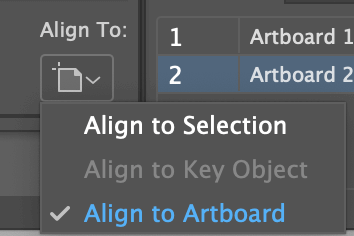
अन्तिम विचारहरू
पाठ पङ्क्तिबद्धता महत्त्वपूर्ण छ जब यो पत्रिका, ब्रोशर, वा व्यापार कार्ड डिजाइनमा आउँछ किनभने यसले पाठकहरूको दृश्य अनुभव बढाउनेछ। Adobe Illustrator को यो अद्भुत सुविधाको फाइदा लिनुहोस्। पङ्क्तिबद्ध वस्तुहरूले तपाईंको डिजाइनलाई व्यवस्थित र व्यावसायिक बनाउँछ।
एक पटक प्रयास गर्नुहोस्!

